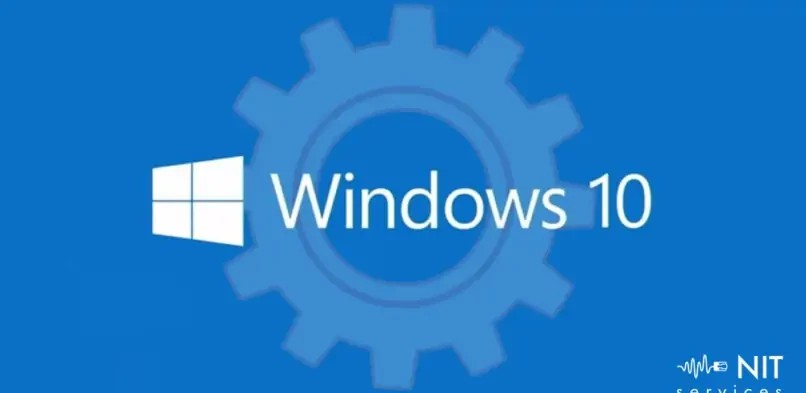
Розробники Microsoft намагаються додати якнайбільше попередньо встановлених програм, деякі з яких просто марні і не знадобляться в роботі.
У Windows 10 переважає велика кількість програм, і всі вони здебільшого не використовуються. Деякі програми можна прибрати, щоб вони займали менше місця та не гальмували роботу комп'ютера.
Більшість таких компонентів можна знайти в розділі "Програми" через меню "Пуск", → потім перейти в "Програми та можливості", → і "Додаткові компоненти". Тут їх відкривається цілий список, залишається лише вибрати те, що не потрібно та видалити.
Інша частина програм, яку знайти в цьому списку, видаляється зовсім іншими способами. Віддалені компоненти можна повернути в систему, потрібно лише натиснути «Додати компонент».
Спеціалісти нашої компанії допоможуть з налаштуванням та оптимізацією роботи комп'ютера. Замовте послугу обслуговування комп'ютерів у Києві
Що ж, як тоді позбутися інших програм, які зовсім не знадобляться в роботі?
- Cortana. В останній версії Windows 10 додали помічника Cortana, яка в багатьох регіонах навіть не відкривається. В такому разі навіщо її додали, якщо навіть із російською локалізацією вона недоступна, незрозуміло. Однак, краще у такому разі її видалити, щоб вона не навантажувала роботу системи. Для цього потрібно натиснути правою кнопкою мишки на "Пуск", → вибрати інструмент Windows PowerShell → і потім ввести вказану комбінацію нижче:
Get-appxpackage -allusers Microsoft.549981C3F5F10 | Remove-AppxPackage.
Потім натискається Enter та утиліта видаляється. - InternetExplorer. Такий браузер зазвичай використовується один раз для того, щоб завантажити Chrome, Яндекс або інший браузер. У цьому його функції у принципі закінчуються.
Саме тому його також можна видалити, щоб звільнити простір і не навантажувати операційну систему.
Для цього потрібно перейти до розділу "Програми" через меню "Пуск", → потім у "Програми та можливості" → і "Додаткові компоненти".
Тут відобразиться цей браузер і поруч із ним іконка "видалити". На неї якраз і потрібно натиснути. - WindowsMediaPlayer. Такий програвач зараз буде непотрібним, оскільки всі також качають інший софт, який більш зручний і функціональний у використанні. Тому видалити його також рекомендується.
Видалити програвач можна також через "Додаткові компоненти". - WordPad. Абсолютно безкорисна програма, оскільки не справляється навіть із простими завданнями. Формати DOC і DOCX тут не відкриєш, а якщо і набирати текст, зберегти його можна лише в форматі RTF.
В даний час програма не матиме попиту. На зміну його відмінно підійдуть Microsoft Word, Microsoft Office та Google Docs.
Видалити програму також можна вказаним вище способом. - Paint. Здебільшого ця програма є марною, оскільки можна завантажити більш зрозумілий, функціональний та приємний редактор. Безкоштовних альтернатив тут дуже багато.
У ранніх версіях видаляти Paint було неможливо, проте в даний час у Windows 10 тепер це зробити можна. Знайти цей редактор можна у тому самому розділі, як зазначено вище. - Факси та скан Windows. Така функція знадобиться лише в тому випадку, якщо пристрій знаходиться в офісі. Але що говорити про звичайних користувачів, у яких може і не бути сканера та принтера, не кажучи вже про факс.
Щоб видалити цей пакет, потрібно також перейти до "Додаткових компонентів". Якщо трапиться так, що цей пакет знадобиться знову, його можна буде повернути. - Швидка підтримка. Вбудована утиліта – ідея хороша, проте практично завжди відбувається так, що користувач звертається з проблемою до своїх друзів через програми віддаленого доступу.
Якщо така підтримка не знадобиться, та якщо в комп'ютері встановлена програма TeamViewer, то від такого інструменту можна просто відмовитися. Робиться це тим самим способом, розглянутим вище. - Перегляд завдань. Така кнопка знаходиться поряд з меню "Пуск" і дозволяє переглядати файли та папки, які були раніше відкриті на комп'ютері, або з інших облікових записів Microsoft.
Такий інструмент можна було б вважати зручним, проте до кінця він так і не дороблений. Переглядати тут різні документи не зовсім зручно, та й навіщо дивитися тут, коли для цього є всі знайомі папки та пошук.
Щоб вимкнути цю кнопку, потрібно перейти в "Пуск" → "Параметри" → "Конфіденційність" → "Журнал дій". Далі потрібно забрати галочку з двох позначок. Потім потрібно вимкнути підключений обліковий запис і натиснути "Очистити".
Ну і після завершення всього процесу прибрати галочку з позначки "Відображати перегляд завдань". - Функція "Люди". З одного боку, хороша ідея, за допомогою якої на екрані можуть відображатися контакти людей. Однак, функція можлива в тому випадку, якщо є інтеграція з електронною поштою та Skype, тому багато в чому вона може бути марною.
Щоб прибрати її з уваги, потрібно натиснути в будь-якій частині програми правою кнопкою миші та вибрати "Не показувати панель "Люди". - Універсальні програми. Крім вищевикладених програм є безліч і інших компонентів. Вони здебільшого орієнтовані сенсорні екрани. Проте навіщо використовувати, наприклад, "Засіб для 3D-перегляду", якщо як такого 3D-принтера зовсім немає? Отже, щоб усунути цю утиліту, потрібно скористатися комбінацією Windows PowerShell:
Get-AppxPackage *3d* | Remove-AppxPackage
Якщо вибрати час, уважно вникнути в суть кожної попередньо встановленої програми та видалити все непотрібне, то можна заощадити більше місця та оптимізувати роботу ОС Windows. У такому разі можна буде насолоджуватися приємною роботою без зависань та гальмування.
